升级win10系统后为何校园网连不上
来源:www.laobaicai.net 发布时间:2016-06-16 15:10
最近有不少同学遇到了升级win10后校园网无法使用的问题,有的是连上了却不能打开网页或者开启软件等,碰到win10连不上校园网该怎么办呢?别急,下面就和大家讲一下win10不能用校园网的解决方法。
1、首先你要知道校园网的服务器地址,可以打电话向学校网络技术中心咨询。
2、然后打开控制面板,进入网络和共享中心,点击“设置新的连接或网络”。
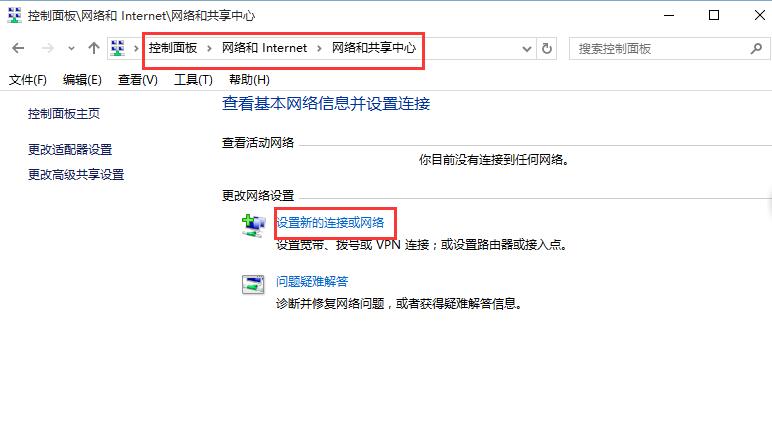
3、点击“连接到工作区”进入下一步。
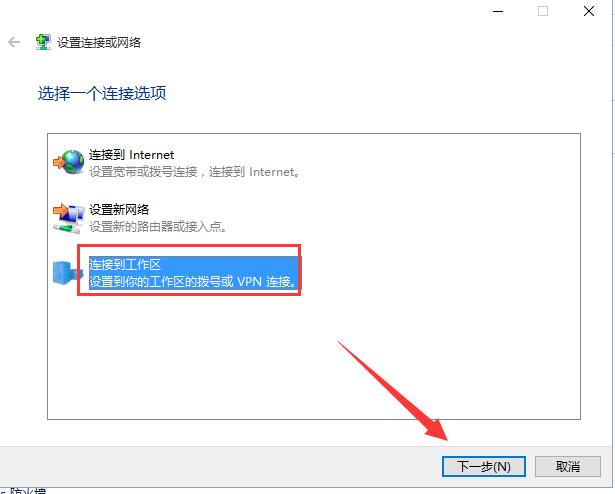
4、选择“使用我的INTERNET连接()”,然后键入要连接的Internet地址,即学校服务器地址。
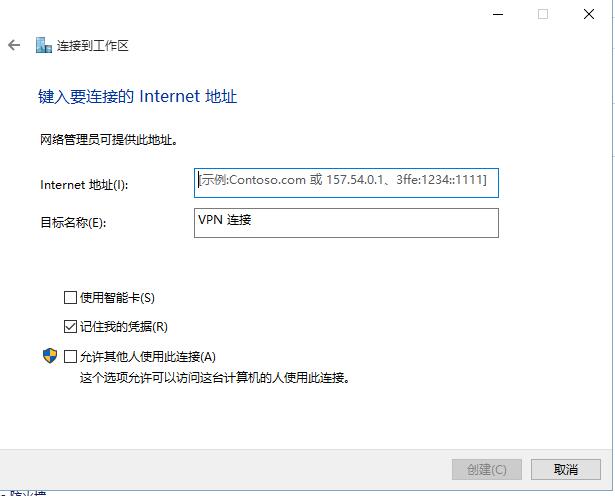
5、然后输入信息门户认证的工号(或学号)及密码,点击连接后就会生成如下图的连接2了。
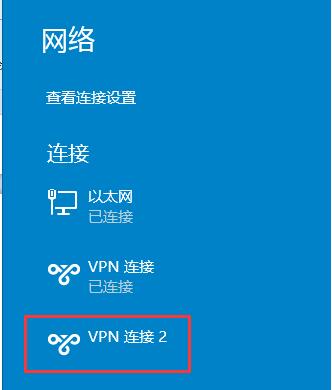
6、接着回到控制面板网络和共享中心,点击“更改适配器设置”。
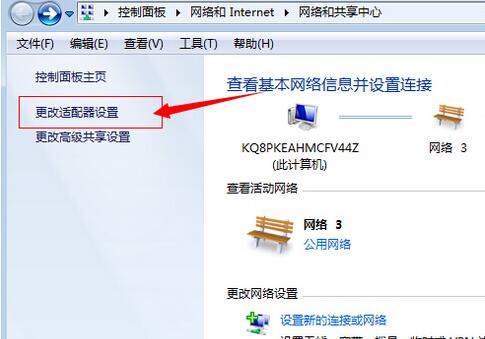
7、右击你新建的连接,选择“属性”。
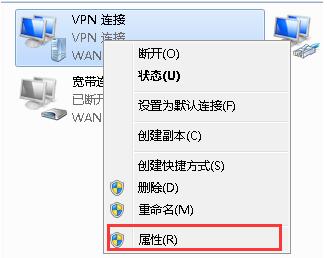
8、来到连接属性设置界面,切换到“安全”,类型选择“点对点隧道协议(PPTP)”,数据加密选择为“可选加密(没有加密也可以连接)”,然后勾选允许使用这些协议中的“未加密的密码(PAP)”选项,最后点击确定即可。
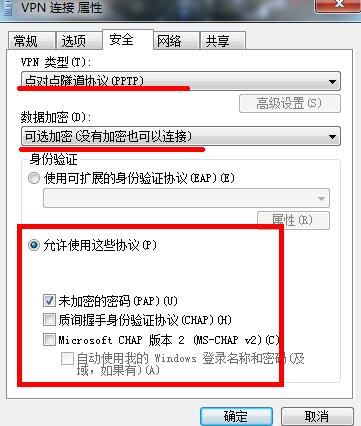
9、完成以上设置后,重新拨号连接,发现校园网就可以连接成功了。
以上就是win10连不上校园网的解决方法,有不懂得如何安装和配置校园网的朋友也可参考上述步骤学习设置,希望以上的方法可以给大家带来更多帮助。
推荐阅读
"win10系统亮度调节无效解决方法介绍"
- win10系统没有亮度调节解决方法介绍 2022-08-07
- win10系统关闭windows安全警报操作方法介绍 2022-08-06
- win10系统无法取消屏保解决方法介绍 2022-08-05
- win10系统创建家庭组操作方法介绍 2022-08-03
win10系统音频服务未响应解决方法介绍
- win10系统卸载语言包操作方法介绍 2022-08-01
- win10怎么还原系统 2022-07-31
- win10系统蓝屏代码0x00000001解决方法介绍 2022-07-31
- win10系统安装蓝牙驱动操作方法介绍 2022-07-29
老白菜下载
更多-
 老白菜怎样一键制作u盘启动盘
老白菜怎样一键制作u盘启动盘软件大小:358 MB
-
 老白菜超级u盘启动制作工具UEFI版7.3下载
老白菜超级u盘启动制作工具UEFI版7.3下载软件大小:490 MB
-
 老白菜一键u盘装ghost XP系统详细图文教程
老白菜一键u盘装ghost XP系统详细图文教程软件大小:358 MB
-
 老白菜装机工具在线安装工具下载
老白菜装机工具在线安装工具下载软件大小:3.03 MB










